Ubuntu12.04、Ubuntu14.04にインストールしたLibreOffice4.3.1.2でメニューやツールバーの表示が豆腐(□)になる現象の回避策です。
原因は、不明のままです。
日本語が豆腐にならないPCもあったので、ここのPCの環境によるのかもしれません。
【前提条件】
LibreOffice4.3.1.2のインストール済
1. LibreOffice4.3.1.2のインストール
(1)旧LibreOfficeのアンインストール
「Ctrl+Alt+T」で、ターミナル(端末)起動。
$ sudo apt-get autoremove libreoffice*
[Enter]を押すと、途中で、下記のように表示されるので、[Y]を入力し、[Enter]を押すと、削除が始まります。
この操作後に 742 MB のディスク容量が解放されます。
続行しますか? [Y/n]
削除が終わったら、同様にlibobasisも削除します。(必要ないかも)
$ sudo apt-get autoremove libobasis*
(2)最新バージョンのLibreOfficeのダウンロード
ここから、最新バージョンのLibreOfficeをダウンロードします。
(3)LibreOffice4.3.1.2のインストール
「Ctrl+Alt+T」で、ターミナル(端末)起動。
$ cd ./ [tab]キーを2回押すと、配下のディレクトリ名やファイル名が表示される
ダウンロード/ と表示されるので、ドラッグしてコピーします。
(最新バージョンのLibreOfficeがダウンロード(ディレクトリ)に保存されている場合)
それを、
$ cd ./ の後ろに貼り付ける。
$ cd ./ダウンロード/ [Enter]を押す
tar.gzを展開する。
$ tar -vzxf ./LibreOffice_4.3.1_Linux_x86-64_deb.tar.gz
$ tar -vzxf ./LibreOffice_4.3.1_Linux_x86-64_deb_helppack_ja.tar.gz
$ tar -vzxf ./LibreOffice_4.3.1_Linux_x86-64_deb_langpack_ja.tar.gz
インストールする
$ sudo dpkg -i ./LibreOffice_4.3.1.2_Linux_x86-64_deb/DEBS/*.deb
$ sudo dpkg -i ./LibreOffice_4.3.1.2_Linux_x86-64_deb_helppack_ja/DEBS/*.deb
$ sudo dpkg -i ./LibreOffice_4.3.1.2_Linux_x86-64_deb_langpack_ja/DEBS/*.deb
2.Unity-Tweak-Tool(Gnome-Tweak-Tool)のインストール
Synapticからインストール
Ubuntu14.04では、Unity-Tweak-Toolをインストールします。
Ubuntu12.04には、Unity-Tweak-Toolがありません。かわりに、Gnome-Tweak-Toolをインストールします。
3.デフォルトフォントの変更
(1)Unity-Tweak-Toolの起動
Unity Dashをクリックし、「Unity-Tweak-Tool」と入力し、表示されたアイコンをクリックして起動します。
(2)デフォルトのシステムフォントの変更
[fonts] => 「デフォルト」 => 「梅UIゴシックO5」を選択。
フォントの種類は日本語が表示できるものであれば何でもOKです。(例:Takaoゴシック など)
各自のお気に入りのフォントがあればそれでもかまいません。
しかし、システムフォントを変えるのでLibreOfficeだけに適用されるのではなく、すべてのアプリケーションに適用されます。
また、適用範囲はユーザ毎なので、別のユーザでログインする場合は、再度、システムフォントを変更する。

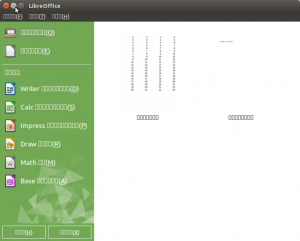
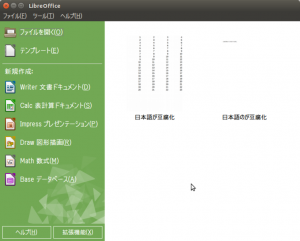
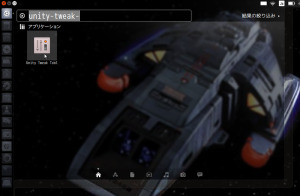
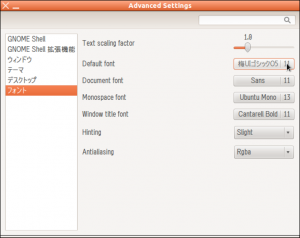
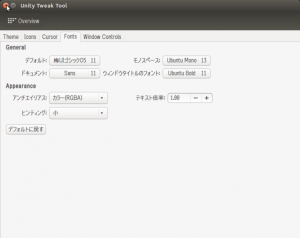




原因が判明しました。
Free Barcode FontのFree3of9をインストールしていると豆腐化が発生しました。
しかし、バーコードは使うので、削除できません。したがって、このまま、システムフォントを変更することで回避します。
LOのメーリングリストで検証していただき、Free Barcode Fontが原因ではないことが判明しました。(感謝)
確かに、あらためて私の方でも検証をすると、正常に日本語が表示されました。
そこで、さらに調べてみると、どうやら、EUCD.ttf(Windows外字用フォント)が原因では?となってきました。もう少し調べてみます。
EUCD.ttfが原因と思います。
回避方法は、システムフォントの変更です。
昨日判明したので、書いときます。
Ubuntu lightやUbuntu Midiumでも日本語がちゃんと表示されました。(LO 4.3.5)
なぜ、デフォルトのUbuntuでは豆腐化するのかは不明のままです。